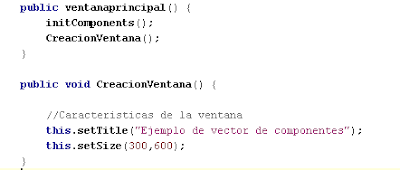JAVA: VECTORES
Vectores en Java
El manejo de vectores en Java es similar al manejo de vectores en C. Solo hay que tener en cuenta que un vector en Java se tiene primero que declarar, y luego se tiene que construir, ya que los vectores son, al igual que todo en Java, objetos.Declaración de un vector
Para declarar un vector se seguirá la siguiente sintaxis:tipodatos nombrevector[];
- tipodatos es el tipo de datos de los elementos del vector (int, double, String, etc.)
- nombrevector es el nombre que tu quieras darle a tu vector.
Por ejemplo, supongamos que queremos crear un vector de enteros llamado v. La declaración será la siguiente:
int v[];
Como puedes ver, en la declaración de un vector no se indica la dimensión, de éste, es decir, el número de elementos que tiene. Esto se hace en la construcción del vector.
Construcción de un vector
Para construir un vector que ya haya sido declarado se sigue la siguiente sintaxis:nombrevector = new tipodatos[dim];
- nombrevector es el nombre del vector a construir.
- tipodatos es el tipo de datos del vector.
- dim es la dimensión del vector (el número de elementos)
Por ejemplo, si queremos que el vector v declarado antes tenga 10 elementos, tendremos que hacer lo siguiente:
v = int[10];
En el momento de la construcción del vector, podemos usar una variable entera para asignar el número de elementos que se quiera.
Por ejemplo, en el siguiente caso el número de elementos del vector v viene dado por la variable num:
v = int[num];
Acceso a los elementos de un vector
Una vez declarado el vector y construido, este se puede usar de la misma manera que en C. Se puede acceder a un elemento del vector escribiendo el nombre del vector y entre corchetes el índice del elemento que quieres usar. Recuerda que los índices comienzan a numerarse en 0.Ejemplo 1:
etiResultado.setText(“El resultado es: “+v[3]);
Aquí se coloca en una etiqueta el valor contenido en el elemento de la posición cuarta del vector v.
Ejemplo 2:
for (i=0;i<10;i++) {
v[i]=0;
}
Este código recorre un vector de 10 elementos y almacena en dichos 10 elementos un 0.
Longitud de un vector
Una forma rápida de saber la longitud que tiene un vector es usar lo siguiente:nombrevector.length
Por ejemplo, si el vector se llama v, su longitud (el número de elementos que tiene) sería:
v.length
El siguiente código rellena el vector v con ceros, da igual el número de elementos que tenga:
for (i=0;i<v.length;i++) {
v[i]=0;
}
Creación de un vector e inicialización con datos al mismo tiempo
Es posible crear un vector e introducir datos directamente en él al mismo tiempo. La forma general de hacerlo sería la siguiente:
tipodatos nombrevector[] = {elemento1, elemento2, elemento3, …, elemento n};
Por ejemplo:
int v[] = {5, 2, 7, 6};
Este código crea un vector con cuatro números enteros: 5, 2, 7, 6.
Ejemplo 2:
String dias[] = {“Lunes”, “Martes”, “Miércoles”, “Jueves”, “Viernes”, “Sábado”, “Domingo”};
Este código crea un vector que contiene 7 cadenas, correspondientes a los días de la semana.
VECTORES DE COMPONENTES En Java,
Se pueden crear vectores de etiquetas, botones, cuadros de textos, etc.Esto es tremendamente útil cuando se tienen que definir muchos componentes con una función parecida, y que tengan que ser tratados en conjunto.
Por otro lado, nos ahorra mucho tiempo ya que no se tienen que diseñar estos elementos en la misma ventana de diseño.
Los vectores de componentes se usan igual que se ha indicado antes. Observa el siguiente ejemplo:
JLabel veti[]; //aquí se crea un vector de etiquetas llamado veti
veti=new JLabel[3]; //aquí se construye el vector, asignando 3 etiquetas
//ahora trabajamos con las etiquetas del vector
//usando el típico for
for (i=0;i<veti.length;i++) {
veti[i]= new JLabel(); //se construye cada etiqueta
veti[i].setBounds(10,10+i*30,100,20); //se asigna posición y tamaño
veti[i].setText(“Etiqueta “+i); //se asigna un texto
this.getContentPane().add(veti[i]); //se coloca en la ventana
}
Realiza el siguiente ejercicio guiado para entender el ejemplo:
Ejercicio guiado
1. Crea un nuevo proyecto en java.
2. Empecemos definiendo desde código las características de la ventana. Crearemos el método CreacionVentana, y lo llamaremos desde el constructor del proyecto:
3. Vamos a situar en la ventana 10 cuadros de verificación (JCheckBox). Para ello, usaremos un vector de 10 JCheckBox. Este vector se declarará en la zona de variables globales (será necesario añadir el típico import):
4. La construcción de los vectores de componentes, se realiza en el mismo constructor (en nuestro caso en el método CreaciónVentana, que es llamado desde el constructor). Construiremos el vector de forma que contenga 10 JCheckBox:
5. Se acaba de construir un vector con 10 cuadros de verificación. Ahora, es necesario construir cada uno de los cuadros del vector y asignarle ciertas propiedades. Esto se hace con un for que recorre los elementos del vector. (Añade el siguiente código dentro de CreacionVentana):
6. Analiza este código que se acaba de añadir:
a. Observa como cada elemento del vector debe ser construido:
vcuadros[i] = new JCheckBox();
b. El texto que tendrá cada elemento será: “Opción 0”, “Opción 1”, etc…
vcuadros[i].setText(“Opción “+i);
c. Los cuadros de verificación se colocan uno debajo de otro. Estudia la línea siguiente y observa como varía la posición vertical de cada cuadro:
vcuadros[i].setBounds(10, 10+30*i, 100, 20);
7. Ejecuta el programa y observa el resultado:
8. Mejoremos la presentación de los cuadros cambiando los rótulos de cada uno. Para ello, será necesario usar otro vector auxiliar que contenga los textos de cada uno de los cuadros. Modifica el código anterior de forma que quede así:
9. En este código puedes observar como se usa un vector de String que se crea conteniendo 10 colores. Luego, ese vector se usa para asignar cada color al texto de cada cuadro. Si ahora ejecutas el programa, verás que cada cuadro tiene su texto correspondiente a un color.
10. Ahora añade un botón con su evento actionPerformed. Añade en la zona de variables globales lo siguiente:
JButton btnAceptar;
Y luego, dentro de CreacionVentana, añade el siguiente código:
11. Ahora programaremos la respuesta al evento actionPerformed de forma que el programa diga cuantos cuadros hay seleccionados. Para ello, se tendrá que programar el procedimiento btnAceptarActionPerformed, cuya llamada se encuentra en el código anterior (la línea que da error):
Así pues, fuera de CreacionVentana, programa el siguiente procedimiento:
12. En este código se puede observar como se usa un for para recorrer fácilmente el vector de cuadros y averiguar cuales de ellos está activado. Aumentamos un contador y lo demás es sencillo.
Si este programa se hubiera hecho desde diseño, el código para contar el número de cuadros activados sería mucho más engorroso. Piénsalo.
13. Ejecuta el programa. Selecciona varios cuadros y pulsa el botón Aceptar. Observa el resultado:
CONCLUSIÓN
En Java, los vectores debe declararse y luego construirse. Es en la construcción del vector cuando a este se le asigna un número de elementos.
Los vectores en Java pueden ser usados de la misma forma que en C.
En Java se pueden crear vectores de componentes: etiquetas, botones, etc, facilitando luego el trabajo con todos estos elementos en conjunto y facilitando las labores de diseño.